Excel:如何以颜色突出显示等于13的数据
来源:网络收集 点击: 时间:2024-08-08【导读】:
Excel是一款常用的电子表格软件,可以用来制作复杂的表格。Excel软件可以使用“条件格式”功能突出显示满足条件的数据内容,比如用颜色突出等于一个数字的所有单元格数据。今天教大家在Excel中如何以颜色突出显示等于13的数据。品牌型号:联想小新pro13系统版本:Win10软件版本:Excel2010Excel2013方法/步骤1/7分步阅读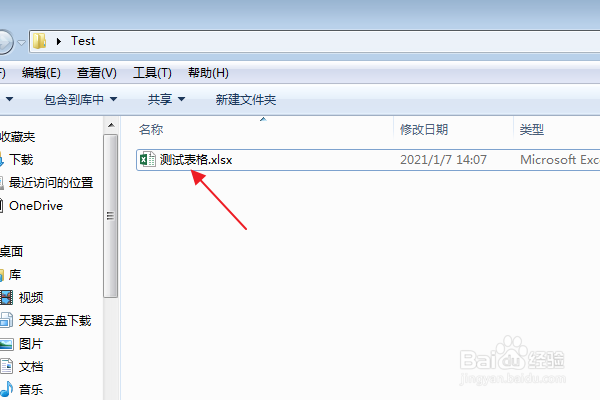 2/7
2/7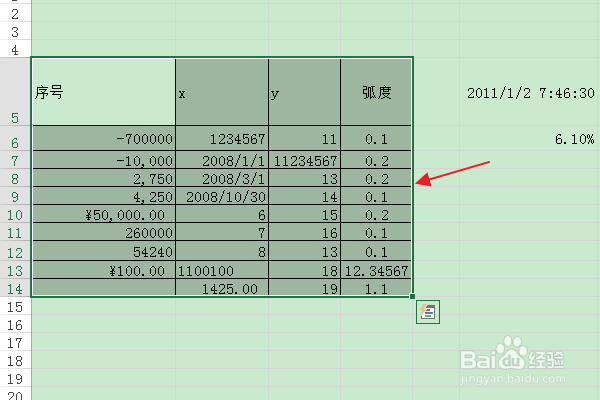 3/7
3/7 4/7
4/7 5/7
5/7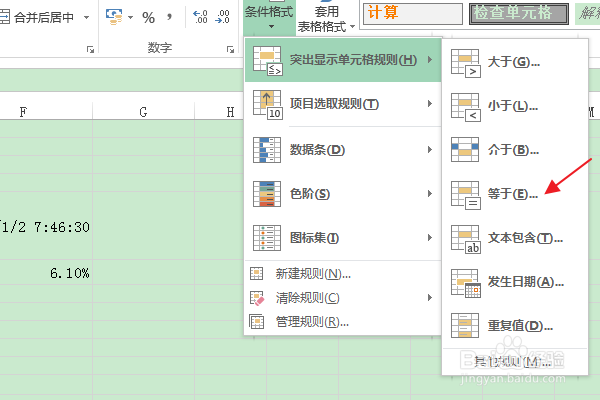 6/7
6/7 7/7
7/7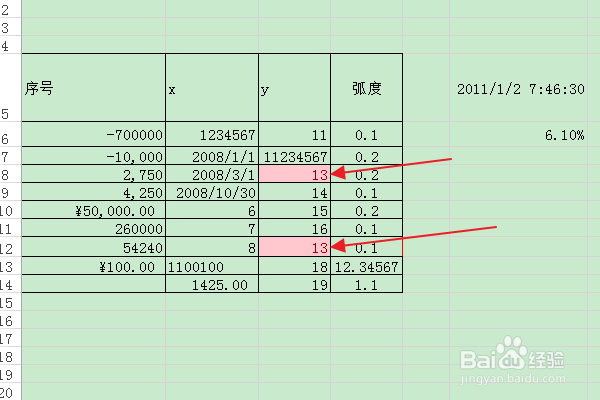 电子表格EXCEL单元格突出显示
电子表格EXCEL单元格突出显示
首先找到需要编辑的Excel文档,双击打开,进入编侨态辑界面。
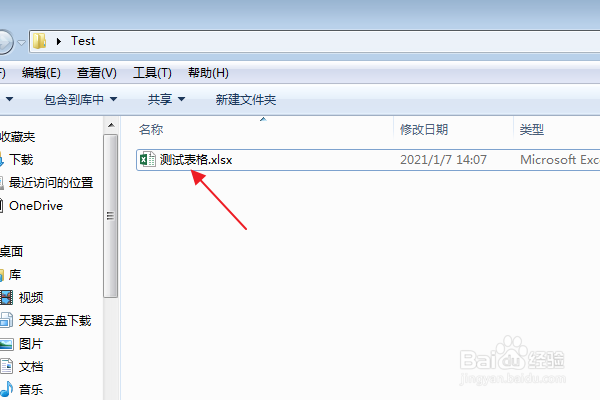 2/7
2/7在编辑区中输入所需的表格数据,选择所需的单元格区域。
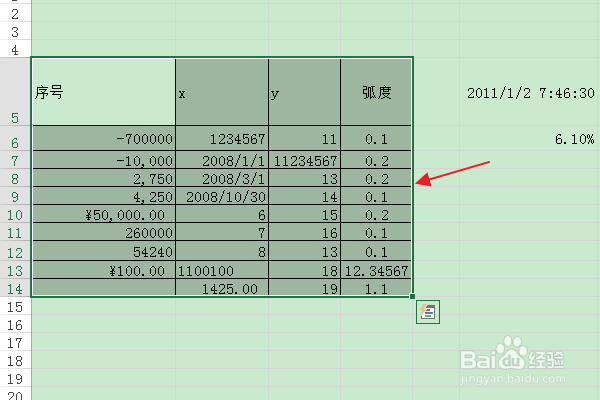 3/7
3/7在上方“开始”选项卡盲牺中,点击“样式”组中的“条件格式”按钮。
 4/7
4/7在弹出下拉列表中,选宋耕羞择“突出显示单元格规则”。
 5/7
5/7在弹出子列表中,选择“等于”选项。
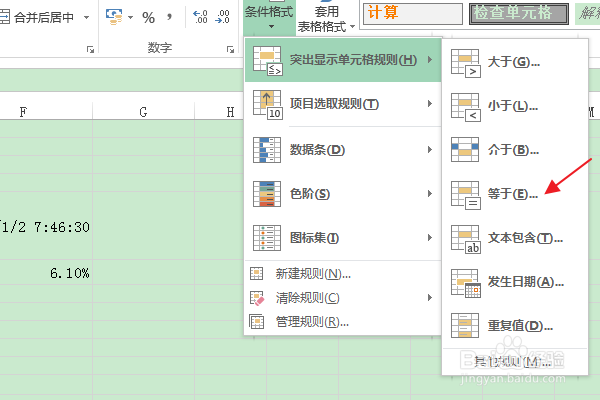 6/7
6/7在弹出的“等于”选择框中,在文本框中输入数值“13”,在“设置为”列表框中选择“浅红填充色深红色文本”,点击确定按钮。
 7/7
7/7返回编辑区,则在选中单元格区域中会使用指定的颜色突出显示等于 13 的所有单元格数据。
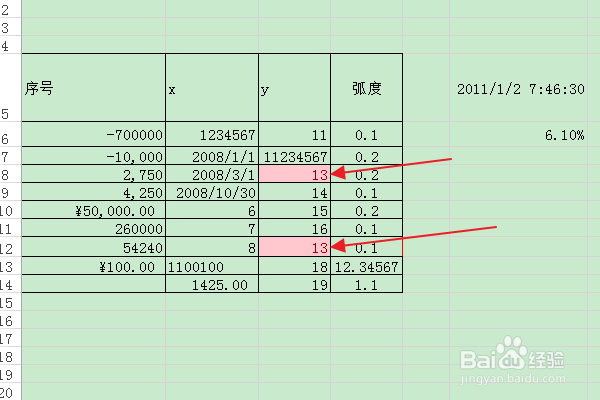 电子表格EXCEL单元格突出显示
电子表格EXCEL单元格突出显示 版权声明:
1、本文系转载,版权归原作者所有,旨在传递信息,不代表看本站的观点和立场。
2、本站仅提供信息发布平台,不承担相关法律责任。
3、若侵犯您的版权或隐私,请联系本站管理员删除。
4、文章链接:http://www.1haoku.cn/art_1085831.html
上一篇:yls是什么意思
下一篇:wifi万能钥匙怎么查看密码
 订阅
订阅